Como personalizar e customizar sua Loja VirtUOL?
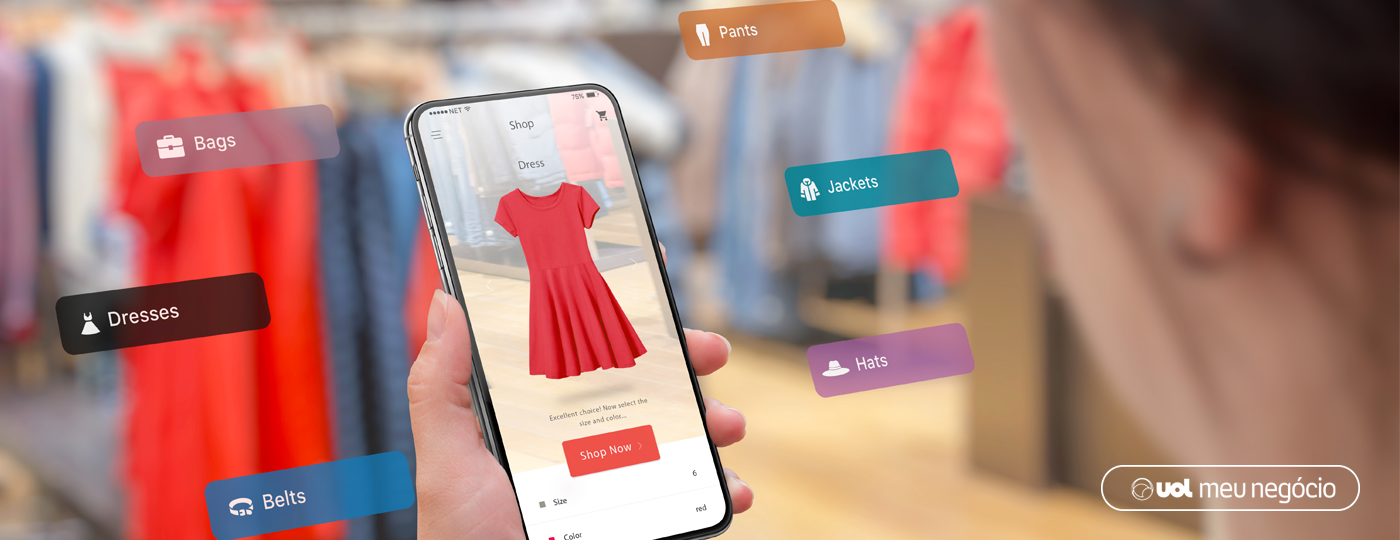
Quem disse que o ambiente virtual precisa ser igual para todas as lojas?
Muito pelo contrário! Existem inúmeras maneiras do empreendedor tornar o e-commerce diferenciado e exclusivo, como na loja virtual do UOL!
Vale lembrar que parte importante da identidade de uma marca está no visual. É através de um bom layout, por exemplo, que são transmitidos os valores e as ideias de um negócio.
Por isso, neste conteúdo, o UOL Meu Negócio vai mostrar como você pode personalizar e customizar a sua Loja VirtUOL.
Saiba como causar uma boa impressão no consumidor, tornando o seu site mais atraente e funcional.
Lembre-se: criar uma experiência agradável ao usuário pode significar um maior número de conversões para as suas vendas!
Acompanhe o conteúdo e saiba tudo o que podemos fazer para destacar a sua loja na web!
Como customizar sua Loja VirtUOL
Com a Loja VirtUOL é assim: o cliente acessa a página e consegue encontrar facilmente tudo o que procura. Através de botões personalizáveis, layouts limpos e menus super intuitivos, a distância entre a pesquisa e a compra diminui consideravelmente.
A loja virtual do UOL tem o aparato necessário para você criar tudo do seu jeito. E quando o assunto é personalização, além de oferecer uma variedade de modelos de layout pré-definidos, a Loja VirtUOL permite a aplicação de inúmeras customizações.
Personalize cores, botões, banners, imagens e outros elementos visuais a partir do seu painel administrativo.
Vamos juntos conhecer cada uma delas?
1. Escolher tema
Um tema, na linguagem da internet, também pode ser conhecido como “template”. É através dele que o site ganha um aspecto visual e funcionalidades que otimizam a sua performance.
Para escolher um tema super atrativo para sua Loja VirtUOL, basta acessar o painel, clicar no menu “Design”, e depois ir até a opção “Aparência da Loja – Layout”.

É ali que você encontra diversas opções de tema. Ao escolher o modelo do seu interesse, clique em “Selecionar tema” e, em seguida, clique no botão azul “Editar tema”:

2. Visualização
Nesta etapa, você consegue ter uma pré-visualização de como o tema ficará na sua página. Ou seja, caso o modelo não lhe agrade, é só trocar por outro de maneira bem prática.
Ao abrir a tela de edição, a pré-visualização aparece bem no canto direito. A boa notícia é que você pode testar a visualização através do seu computador ou smartphone:

3. Logo
No lado esquerdo da tela, é possível fazer a alteração do logo da loja virtual do UOL. Esse é o elemento que identifica visualmente a sua marca. Ou seja, ele cria uma lembrança na mente dos clientes sobre os serviços ou produtos oferecidos pelo seu negócio.

Portanto, não esqueça que a imagem deve transmitir ao público aquilo que você realmente comercializa.
Normalmente, a loja já vem com um logo inserido. Para incluir o seu logo personalizado, basta removê-lo e inserir a sua imagem.
Mas atenção a alguns detalhes importantes:
- O arquivo pode ser na extensão JPG ou PNG
- Tamanho recomendado: 200 pixels (altura) x 200 pixels (largura).
4. Favicon
Você sabe que elemento é esse e qual a sua importância?
O Favicon é o ícone da sua loja que aparece na aba do navegador. É um pequeno logotipo que fica associado ao seu site (veja na imagem abaixo):

Para incluir o seu próprio favicon, basta remover o ícone padrão e selecionar o favicon da sua loja. Mas atenção: este arquivo precisa estar salvo na extensão .ICO!

5. Cores
Definir as cores para o site é uma etapa que merece máxima atenção. Afinal, o consumidor é guiado por meio dos estímulos visuais.
É importante lembrar que a sua marca será sempre associada ao esquema de cores que você escolher. No entanto, existem algumas ocasiões em que esse elemento pode sofrer pequenas alterações.
Um bom exemplo é em meio as datas sazonais, como Carnaval e Natal, por exemplo.
Só não esqueça que, independente da situação, é essencial que as cores tenham coerência e sintonia.

Na Loja Virtual, essa alteração pode ser feita por meio de três caminhos. Clique no ícone do “lápis” para editar:
(A) Use o box principal para escolher uma cor personalizada
(B) Use o conta gotas para selecionar uma cor de dentro do próprio site
(C) Se você tiver o código específico de uma cor, pode selecionar os formatos RGB, HSL ou hexadecimal.

6. Fontes
Nesta etapa, você tem acesso a uma lista de fontes para personalizar a sua loja. Basta selecionar o modelo de letra que mais mais combina com a sua marca:

7. Salvar
Agora que você já configurou os principais elementos da sua Loja VirtUOL, basta clicar na opção “Publicar na loja” para salvar a sua página.
Depois que aparecer uma mensagem de confirmação na tela, significa que a sua identidade foi salva com sucesso!

Dica extra para personalizar a sua Loja VirtUOL!
Quer destacar produtos ou promoções na sua loja virtual?
Se a resposta for sim, temos uma dica valiosa para você deixar o seu ambiente virtual ainda mais atraente.
Experimente utilizar o banner, uma imagem que pode ser inserida na página principal da sua loja. Assim, é possível divulgar produtos, anunciar descontos e permitir que o consumidor acesse os conteúdos por meio de um simples link.
Lembre-se: os banners são a primeira coisa que os clientes vão ver na sua loja. Por isso, invista em novidades, cupons de desconto, frete grátis e outros temas que chamem atenção!
>> Aproveite e veja como incluir um banner na sua Loja VirtUOL.
Gostou do conteúdo?
No blog do UOL Meu Negócio você encontra outros artigos como esse. Acesse sempre que quiser e encontre as respostas para todas as suas dúvidas!



